举个实例的例子来说明,我们模拟了数据,左边是表1,是1月份工资表数据,右边是表2,是2月份工资表数据。
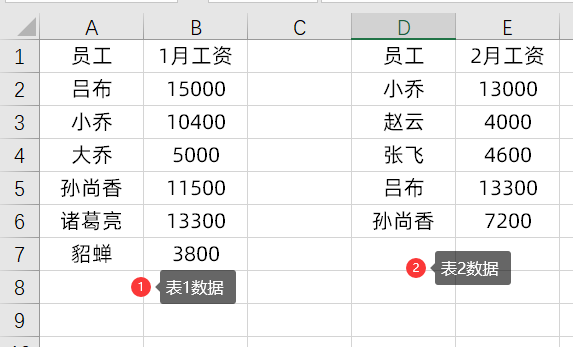
然后每个月的员工数据不是固定的,有些是重复,有些是单一表里面有的,然后我们现在需要把这两个表的数据放在一个表里面呈现,需要得到下面3列数据的一张表格
| 员工 | 1月工资 | 2月工资 |
使用一个Vlookup函数便可搞定
❶首先我们要处理员工这个字段,需要把1月份和2月份的员工都放进来,然后里面的员工姓名还不能重复。
所以我们选中A列的数据复制,粘贴到员工列G列,然后将表2的员工数据也复制粘贴到G列
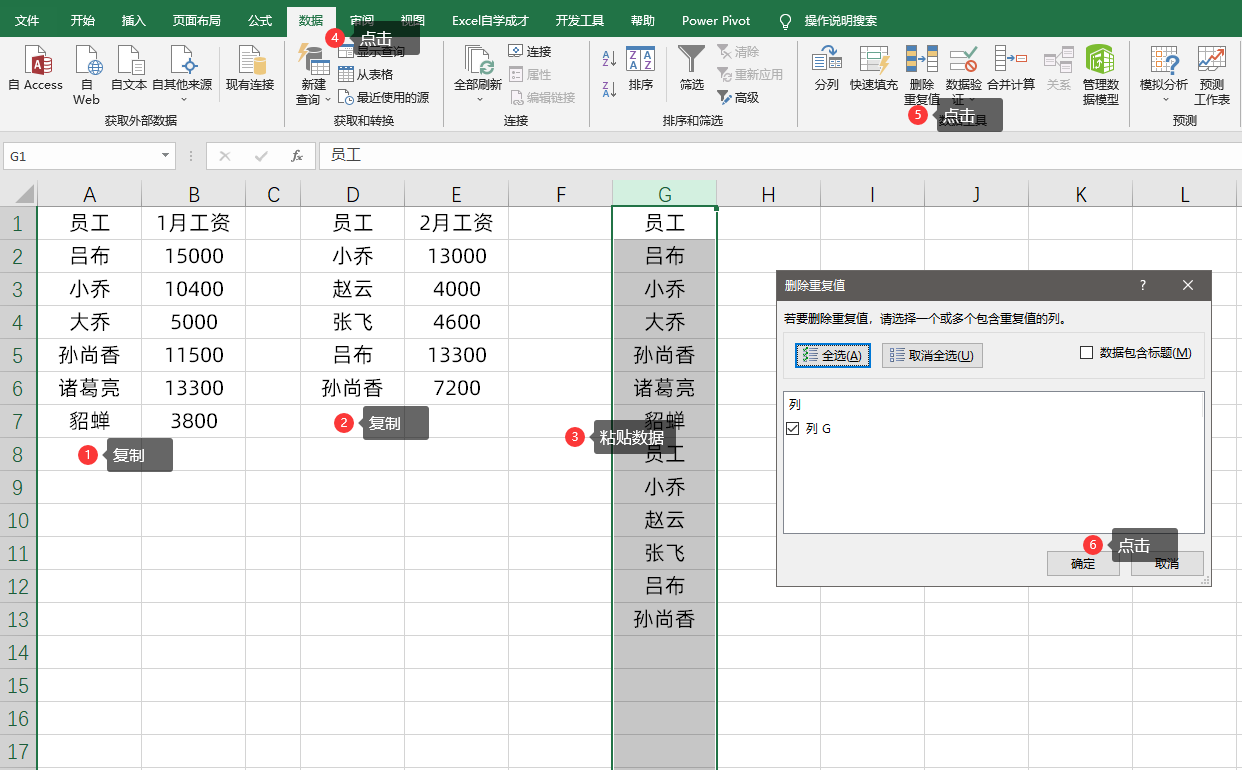
然后我们选中整列数据,在数据选项卡下,删除重复值,然后点击删除,这样的话,就保留了两个表中的所有名单,并且不重复
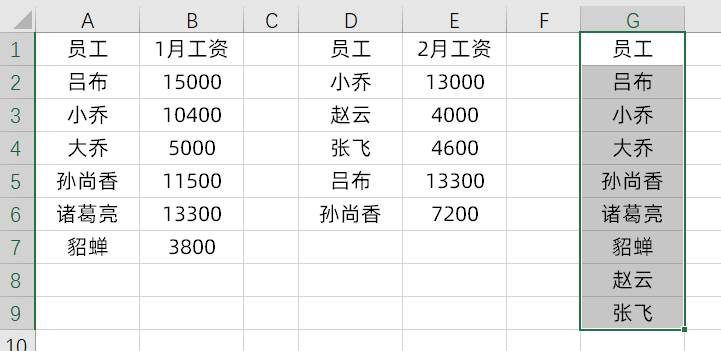
❷然后我们使用vlookup函数公式分别对两个表中的数据进行查找匹配
我们在H2单元格使用的公式是:
=VLOOKUP(G2,A:B,2,0)
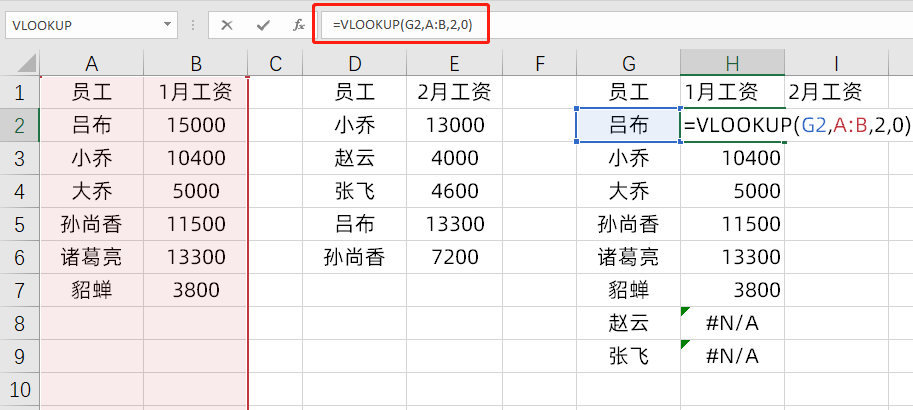
同样的我们在I2单元格使用公式:
=VLOOKUP(G2,D:E,2,0)
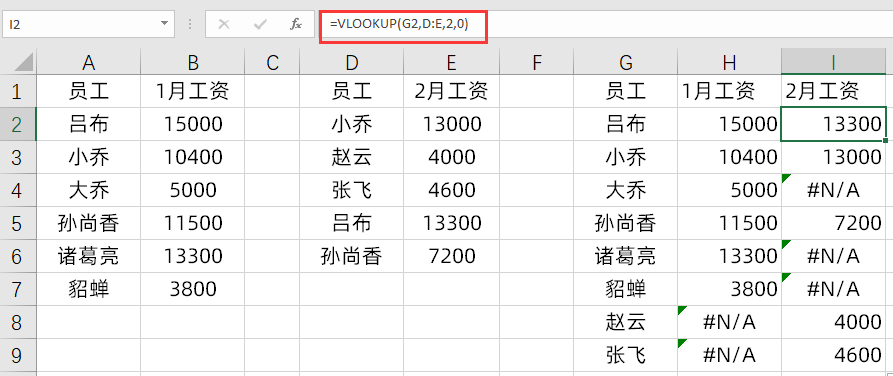
❸删除无效重复值,有两种方法
第一种方法,选中H和列将所有的数据,复制,粘贴成值,把里面的公式去掉
然后按CTRL+H,查找错误值,替换成空白即可
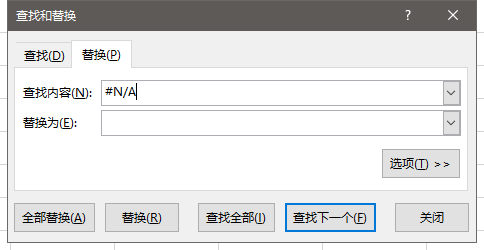
第二种方法,我们在VLOOKUP函数公式前面加一个IFERROR公式
=IFERROR(公式,””)
IFERROR有两个参数,第一个参数填写公式,第二个参数填写当第一参数公式出错的时候显示什么,所以我们对于上述使用两个公式:
=IFERROR(VLOOKUP(G2,A:B,2,0),””)
=IFERROR(VLOOKUP(G2,D:E,2,0),””)
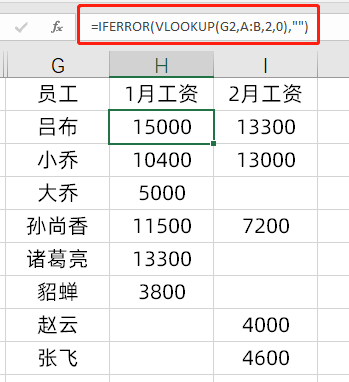
这样两个表格的数据就快速的合并在一起了,你学会了么?动手试试吧~